So booten Sie UMI Rome im abgesicherten Modus
Anleitung Zur Fehlerbehebung / / August 05, 2021
Benutzerdefiniertes ROM | CyanogenMod | Android Apps | Firmware-Update | MiUi | Alle Lager ROM | Lineage OS |
Hier erfahren Sie, wie Sie UMI Rome im abgesicherten Modus starten. Nun, das ist ein einfaches Verfahren.
Der abgesicherte Modus ist ein Modus, in dem auf dem Gerät nur Standard-Apps und -Dienste funktionieren. Wenn Sie Ihr UMI Rome im abgesicherten Modus starten, werden alle Apps und Dienste von Drittanbietern deaktiviert. Dies ist eine hervorragende Möglichkeit zur Fehlerbehebung. Im abgesicherten Modus können Sie Probleme, die durch Apps oder Dienste von Drittanbietern verursacht werden, leicht identifizieren. Sie können dann einfach die App entfernen oder einen Hard-Reset durchführen, um die Probleme zu lösen. Führen Sie die folgenden Schritte aus, um UMI Rome im abgesicherten Modus zu starten:

Schritte zum Starten von UMI Rome im abgesicherten Modus
- Schalte das Gerät aus
- Halten Sie den Netzschalter gedrückt
- Wenn das UMI Rome-Logo den Netzschalter loslässt, halten Sie die Lautstärketaste gedrückt
- Lassen Sie die Taste los, wenn Sie den abgesicherten Modus in der unteren linken Ecke sehen
Ich hoffe, diese Anleitung war hilfreich, um UMI Rome im abgesicherten Modus zu starten. Wenn Sie Fragen haben, teilen Sie uns dies bitte im Kommentar unten mit.
UMI Rom Technische Daten:
UMI Rome verfügt über ein 5,5-Zoll-IPS-LCD-Display mit einer Bildschirmauflösung von 720 x 1280 Pixel. Es wird von einem 64-Bit-Prozessor MediaTek MT6753 mit 3 GB RAM betrieben. Das Telefon verfügt über 16 GB internen Speicher mit erweiterbarer Speicherunterstützung von 64 GB über eine microSD-Karte. Die Kamera des UMI Rome verfügt über eine 13-Megapixel-Rückfahrkamera mit Dual-LED-Zweifarbblitz und eine 2-Megapixel-Frontkamera für Selfies. Es wird von einem nicht entfernbaren Li-Ion 2500mAh Akku unterstützt.


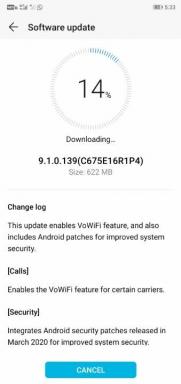
![[BEST DEAL] Cube X3 Wireless Mini Bluetooth V2.1-Lautsprecher](/f/17aec6e2201280319cfc327c9fd02ca7.jpg?width=288&height=384)